WhatsApp Web (QR) Entegrasyonu
Supsis platformunda WhatsApp Web (QR) entegrasyonunu gerçekleştirirken izlemeniz gereken adımlar aşağıda açıklanmıştır. Bu adımlar sayesinde WhatsApp kanalınızı kolayca entegre edebilir ve gelen iletişim taleplerini yönetebilirsiniz.
WhatsApp V2 (QR) Entegrasyonu
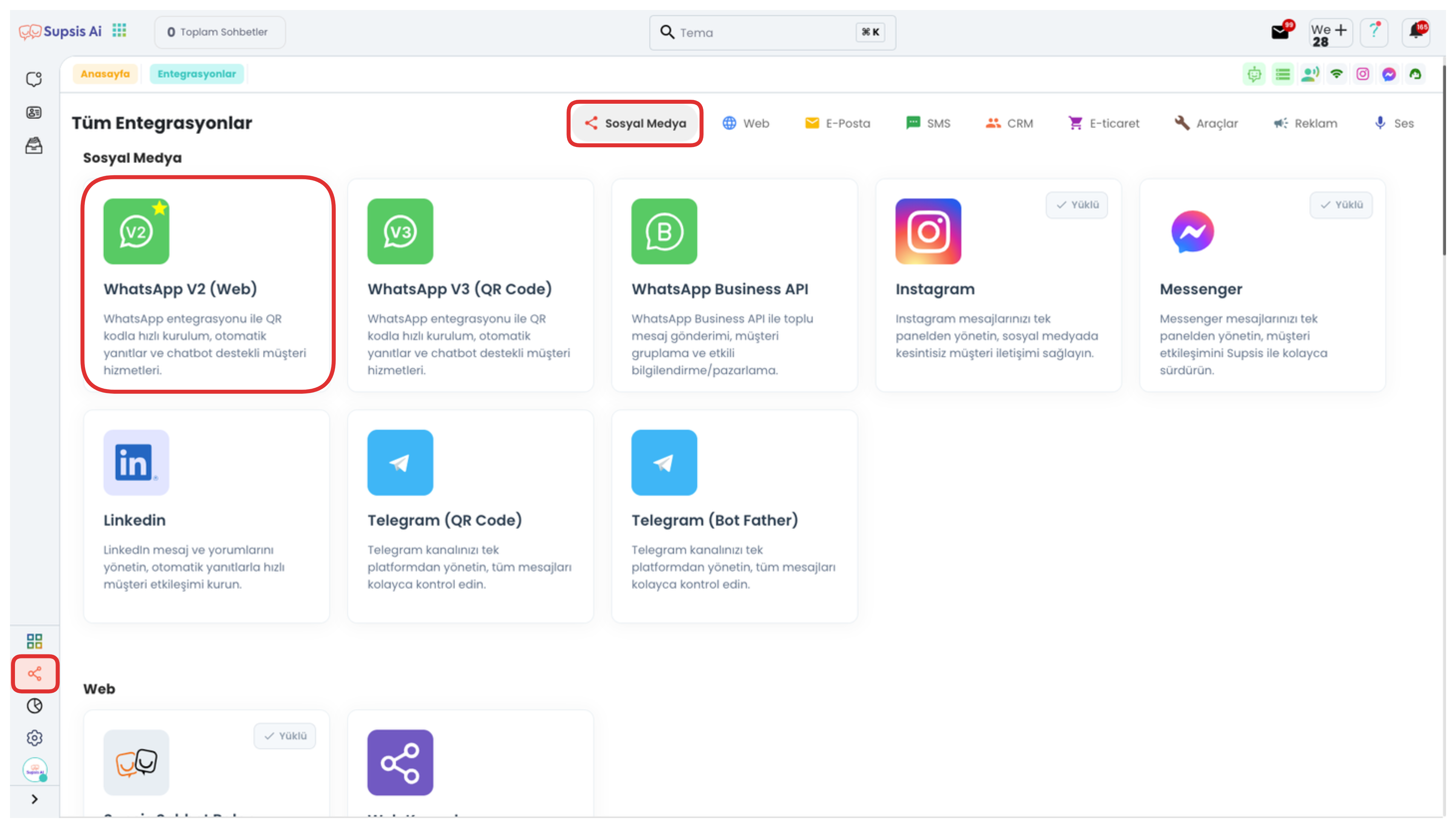
İlk olarak Supsis panelinize giriş yapın. Ardından sol menüde yer alan “Entegrasyonlar” sekmesine tıklayın. Açılan sayfada, üst kısımda bulunan “WhatsApp V2 (Web)” entegrasyon seçeneğine tıklayarak işlemi başlatın.
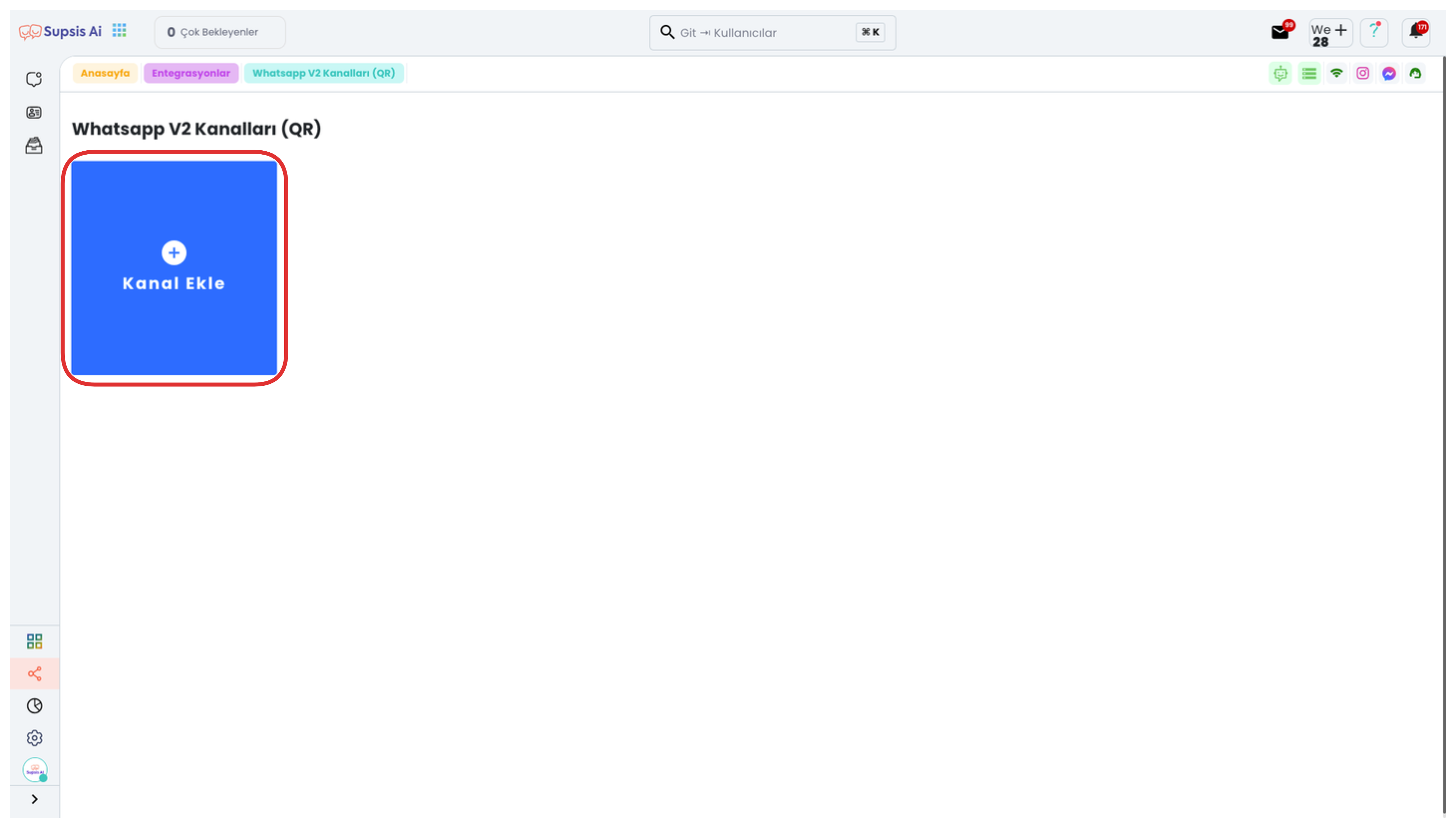
Açılan sayfada, eğer mevcutta bir kanalınız bulunmuyorsa, “Kanal Ekle” butonuna tıklayarak yeni bir WhatsApp V2 Kanalı oluşturabilirsiniz. Bu işlem, Supsis ile WhatsApp hesabınız arasında bağlantı kurmanızı sağlar.
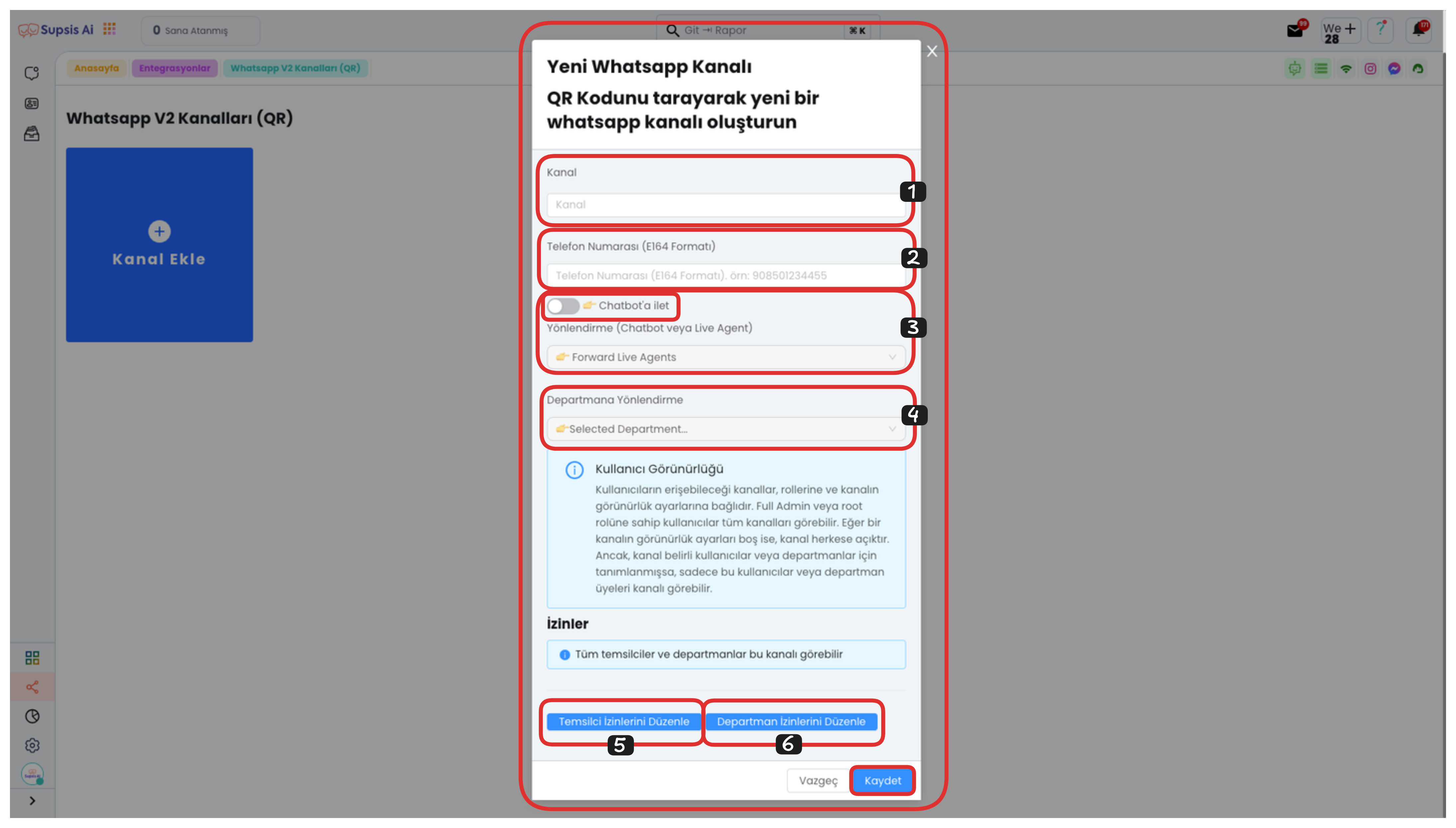
1-) Kanal Adı Belirleme
İlk olarak, açılan modaldaki “Kanal” alanına kanalınıza vereceğiniz ismi girin. Bu isim, kanalınızı diğerlerinden ayırt etmenizi sağlar.
2-) Telefon Numarası Ekleme
“Telefon Numarası” alanına, bağlayacağınız WhatsApp numarasını E.164 formatında girin. (Örneğin: +905xxxxxxxxx)
3-) Yönlendirme Seçimi
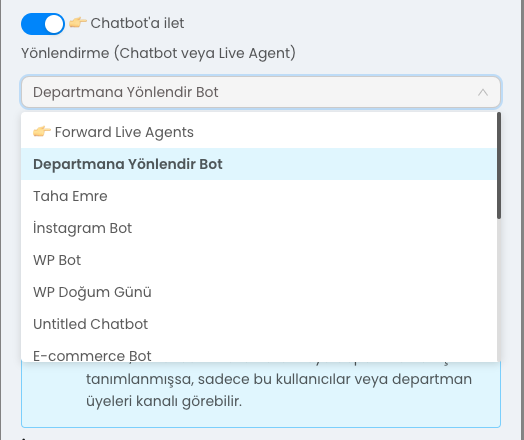
“Yönlendirme” bölümünden, gelen görüşmelerin kim tarafından karşılanacağını belirleyebilirsiniz. Eğer “Chatbot’a İlet” seçeneğini aktif ederseniz, WhatsApp hattınıza gelen tüm mesajlar otomatik olarak chatbot tarafından karşılanır ve yönlendirilir. Bu, otomasyonla hızlı yanıt vermek istediğiniz durumlar için idealdir.
Eğer bu seçeneği aktif etmezseniz, WhatsApp hattınız doğrudan Canlı Temsilciler tarafından yönetilir ve mesajlar manuel olarak yanıtlanır. Bu, birebir müşteri iletişimi gerektiren senaryolar için uygundur.
4-) Departman Yönlendirme
“Departmana Yönlendirme” alanından, bu WhatsApp kanalından gelen mesajların yönlendirileceği ilgili departmanı seçin. Bu sayede, gelen mesajlar belirlediğiniz departmanın temsilcilerine otomatik olarak yönlendirilir ve iletişim süreci daha organize bir şekilde ilerler.
5-) Temsilci İzinlerini Düzenleme
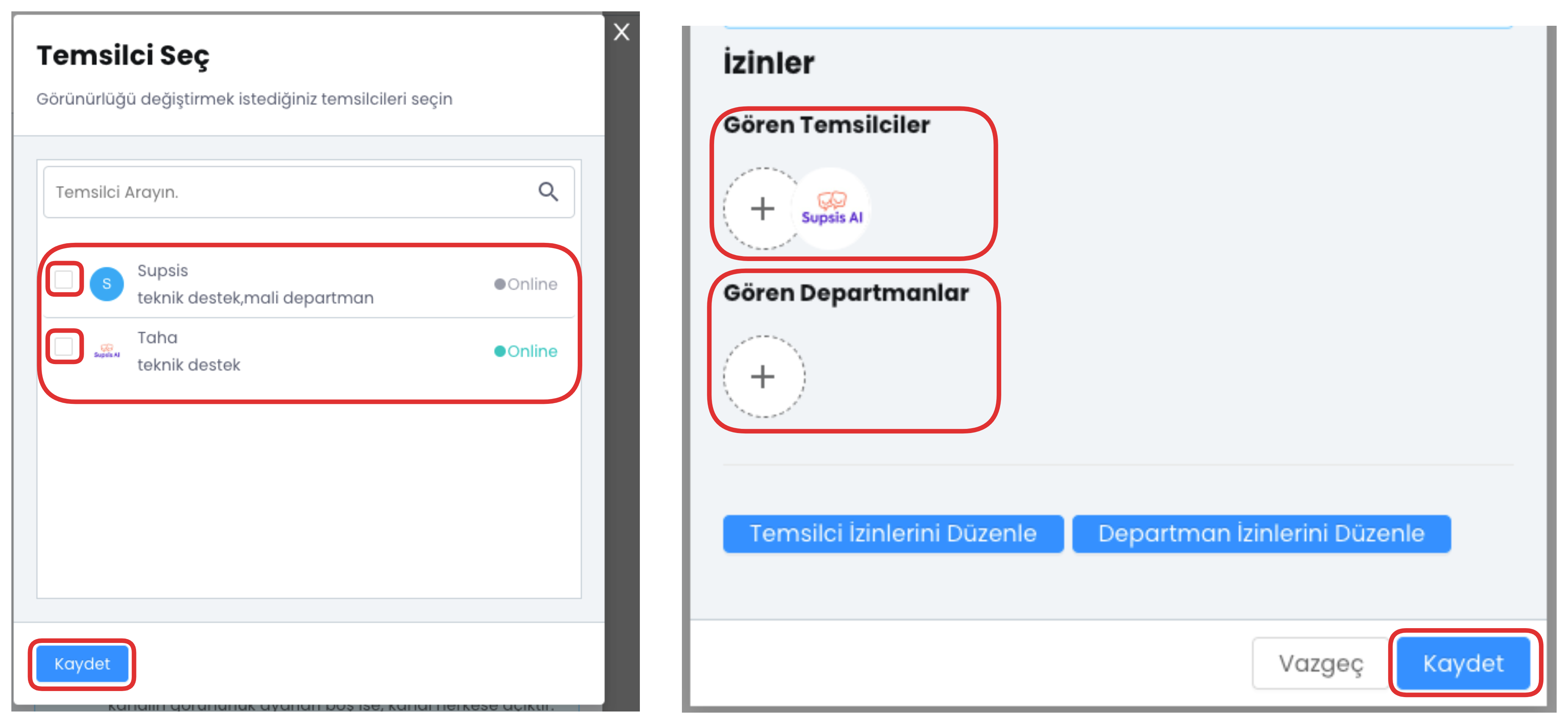
Bu bölümde, hangi temsilcilerin bu kanalda yetkili olacağını ve hangi işlemleri gerçekleştirebileceğini belirleyebilirsiniz.
6-) Departman İzinlerini Düzenleme
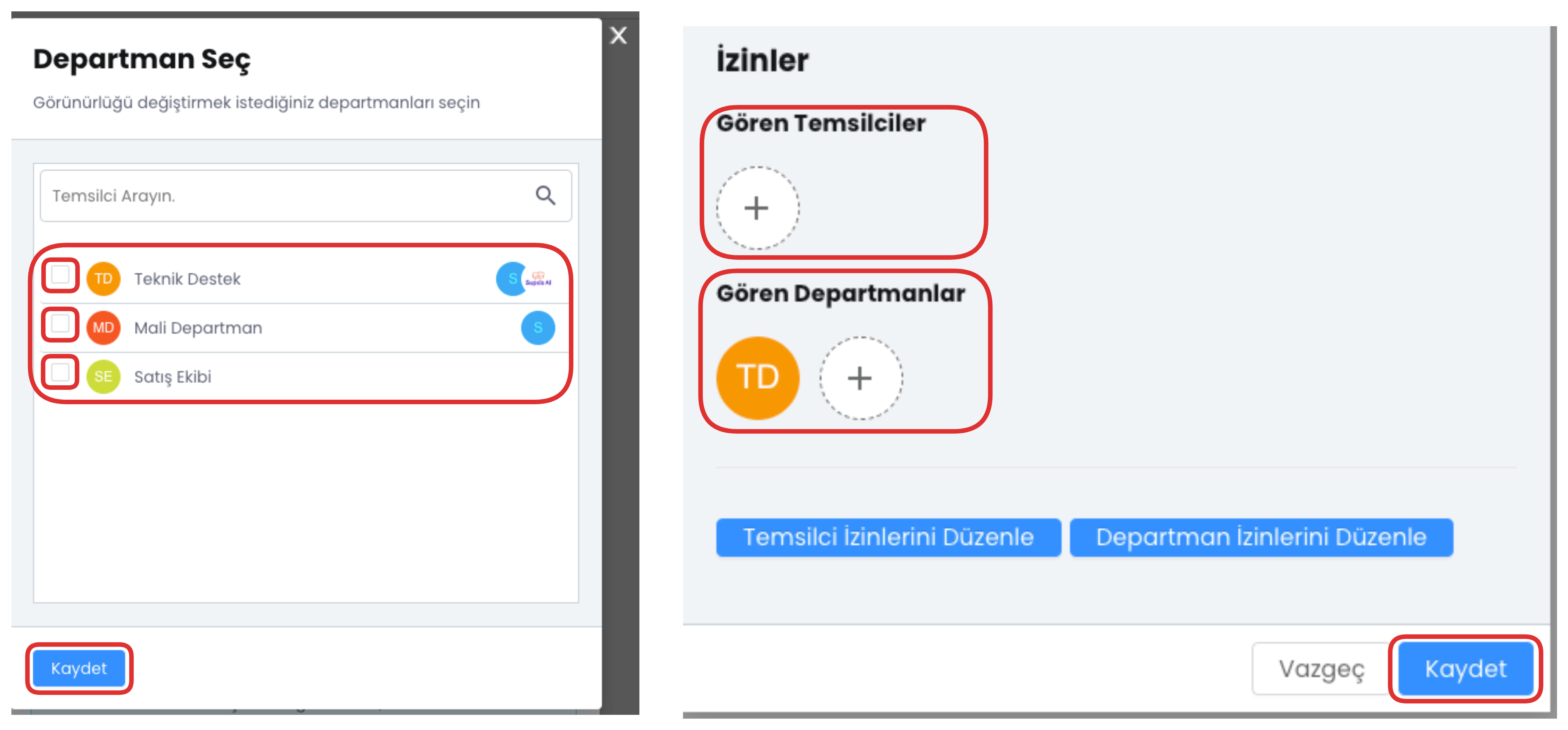
Bu alanda ise, departman bazında yetkilendirmeleri yapılandırabilir, hangi departmanın hangi erişimlere sahip olacağını ayarlayabilirsiniz.
Tüm bu alanları eksiksiz doldurduktan sonra “Kaydet” butonuna tıklayarak WhatsApp V2 (Web) kanal oluşturma işlemini tamamlayabilirsiniz.
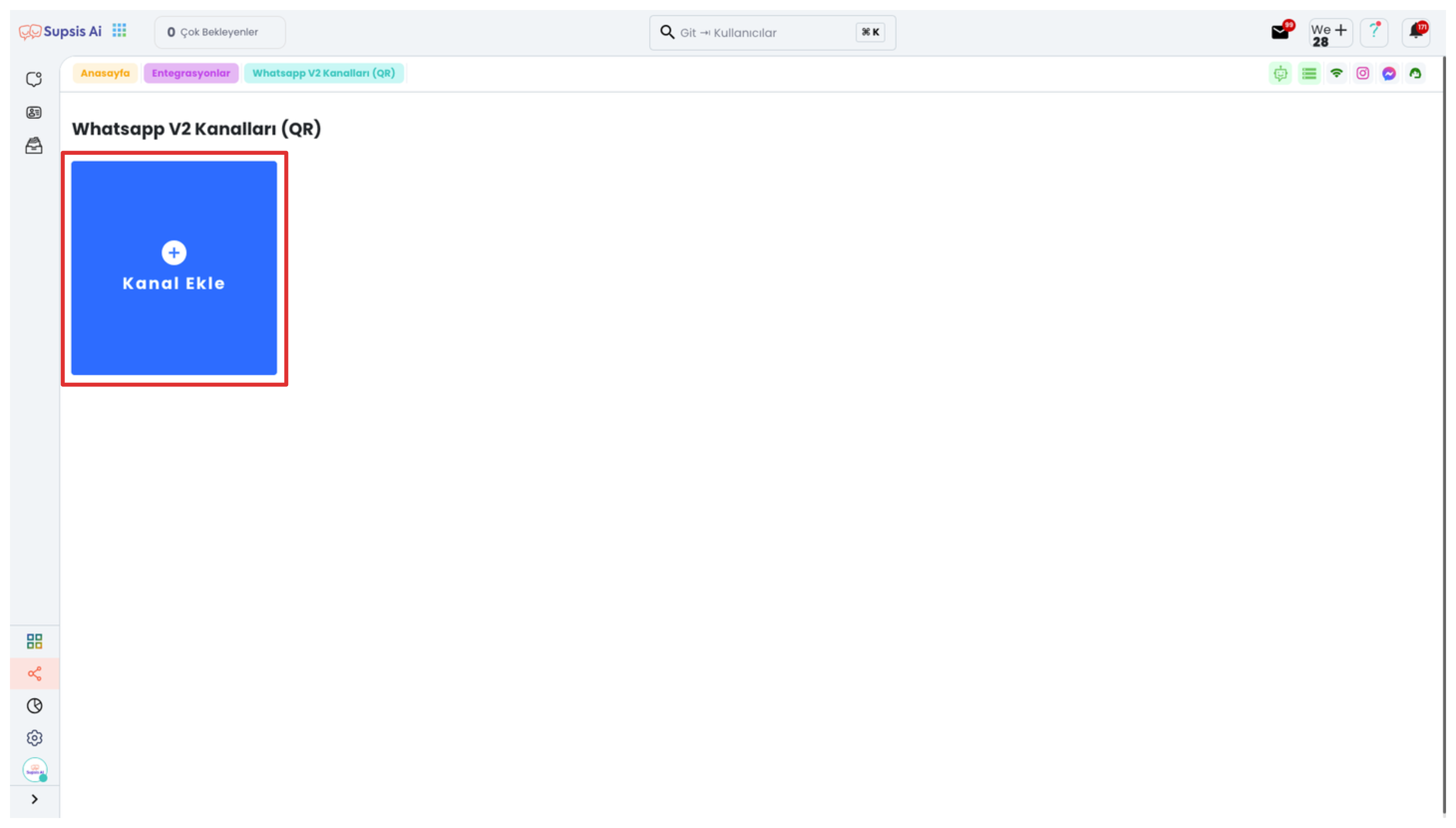
Oluşturmuş olduğunuz kanalın üzerine tıklayarak, ilgili kanalın detay sayfasına erişin. Bu alandan kanal ayarlarını görüntüleyebilir, düzenleyebilir ve gerekli yapılandırmaları gerçekleştirebilirsiniz.
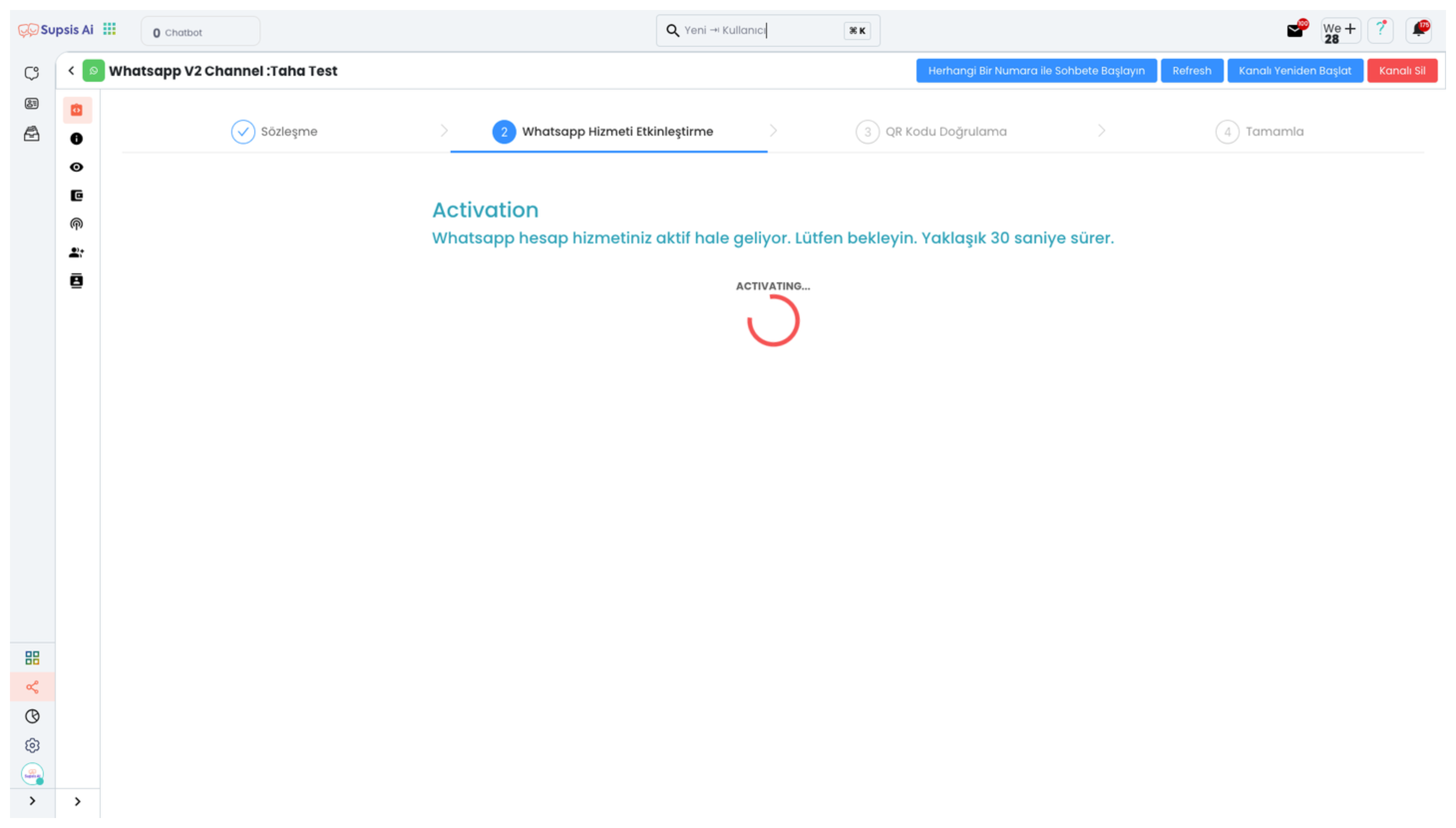
Açılan sayfada, ilk adım olarak WhatsApp Hizmet Etkinleştirilmesi işlemini tamamlamanız gerekir. Bu adım, WhatsApp entegrasyonunun arka planda doğru şekilde yapılandırılması için gereklidir. Sistem, gerekli teknik bağlantıları kurar ve hizmeti aktif hale getirir. Bu işlem tamamlanmadan kanal tam olarak çalışmaz.
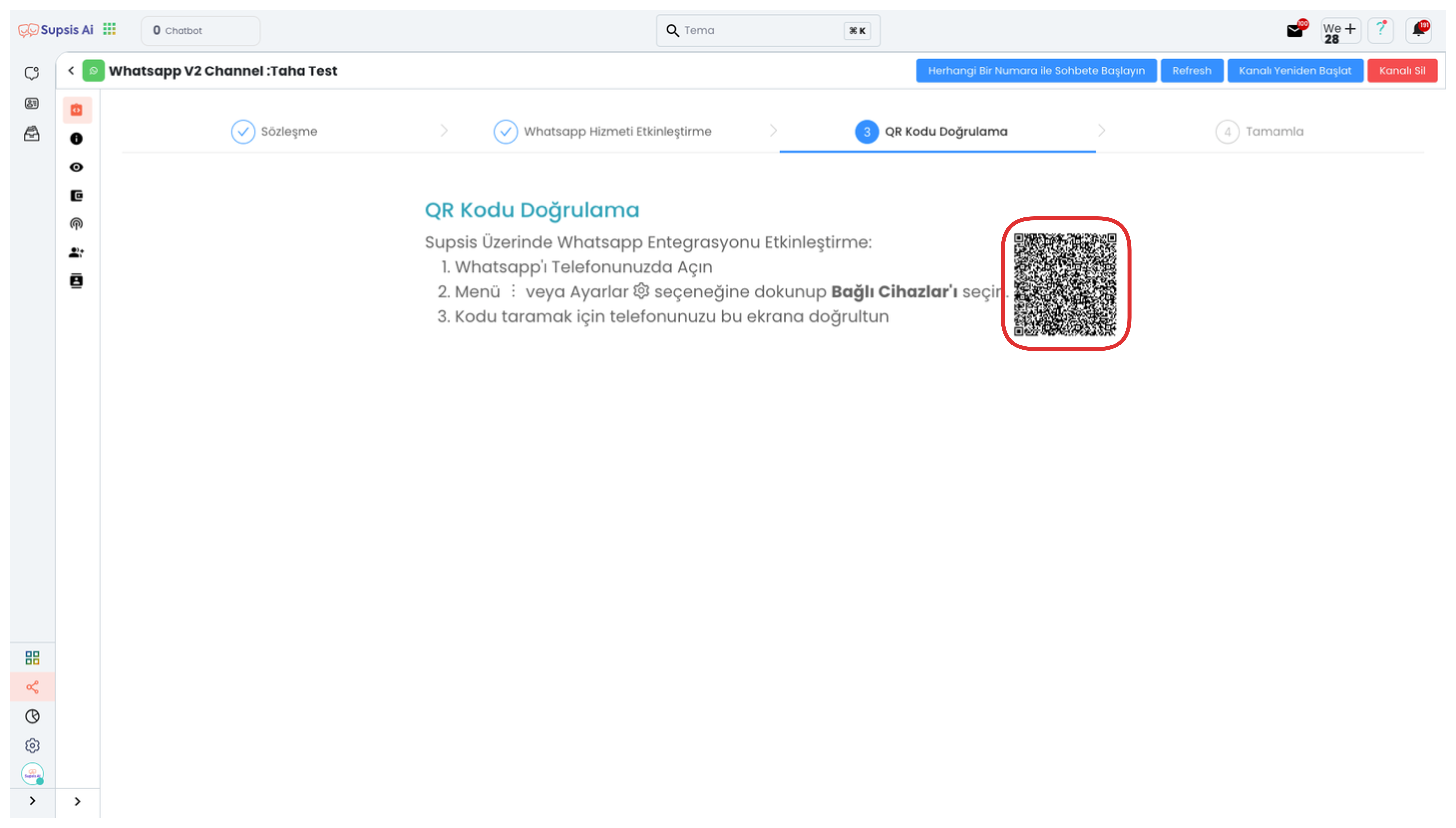
Açılan alanda görüntülenen QR kodunu, cep telefonunuzda yüklü olan WhatsApp uygulaması üzerinden okutarak entegrasyon sürecine devam edebilirsiniz. Bu adım, Supsis ile WhatsApp hesabınız arasında bağlantının kurulmasını sağlar ve kanalın aktif hale gelmesi için gereklidir.
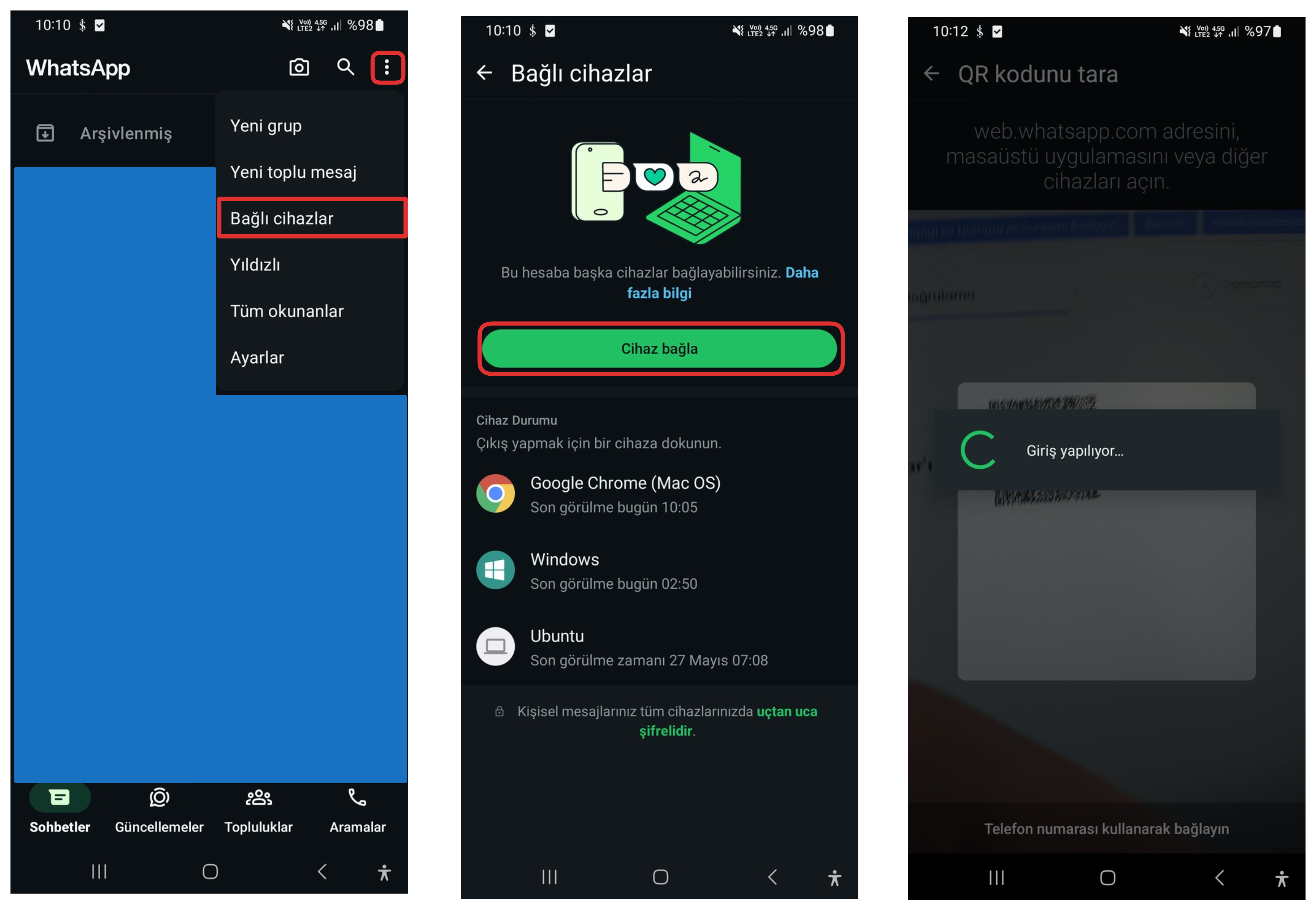
Cep telefonunuzdan WhatsApp uygulamasına giriş yapın ve sağ üst köşede bulunan “Üç Nokta” ikonuna tıklayarak ayarlar menüsünü açın. Açılan menüden “Bağlı Cihazlar” seçeneğine dokunun. Sonrasında, “Cihaz Bağla” butonuna tıklayın ve telefon ekranınızda açılan QR kod tarayıcıyı, Supsis panelinizde açık olan sayfadaki QR koduna doğru yönlendirerek kodu okutun. Bu adım tamamlandığında, WhatsApp hesabınız Supsis ile başarılı bir şekilde entegre edilmiş olacaktır.
Tüm işlemleri tamamladıysanız entegrasyon başarıyla gerçekleşmiştir. Artık gelen mesajları Supsis panelinden yönetebilirsiniz. Detaylı bilgi için bu dökümantasyonu inceleyin.
WhatsApp V3 (QR) Entegrasyonu
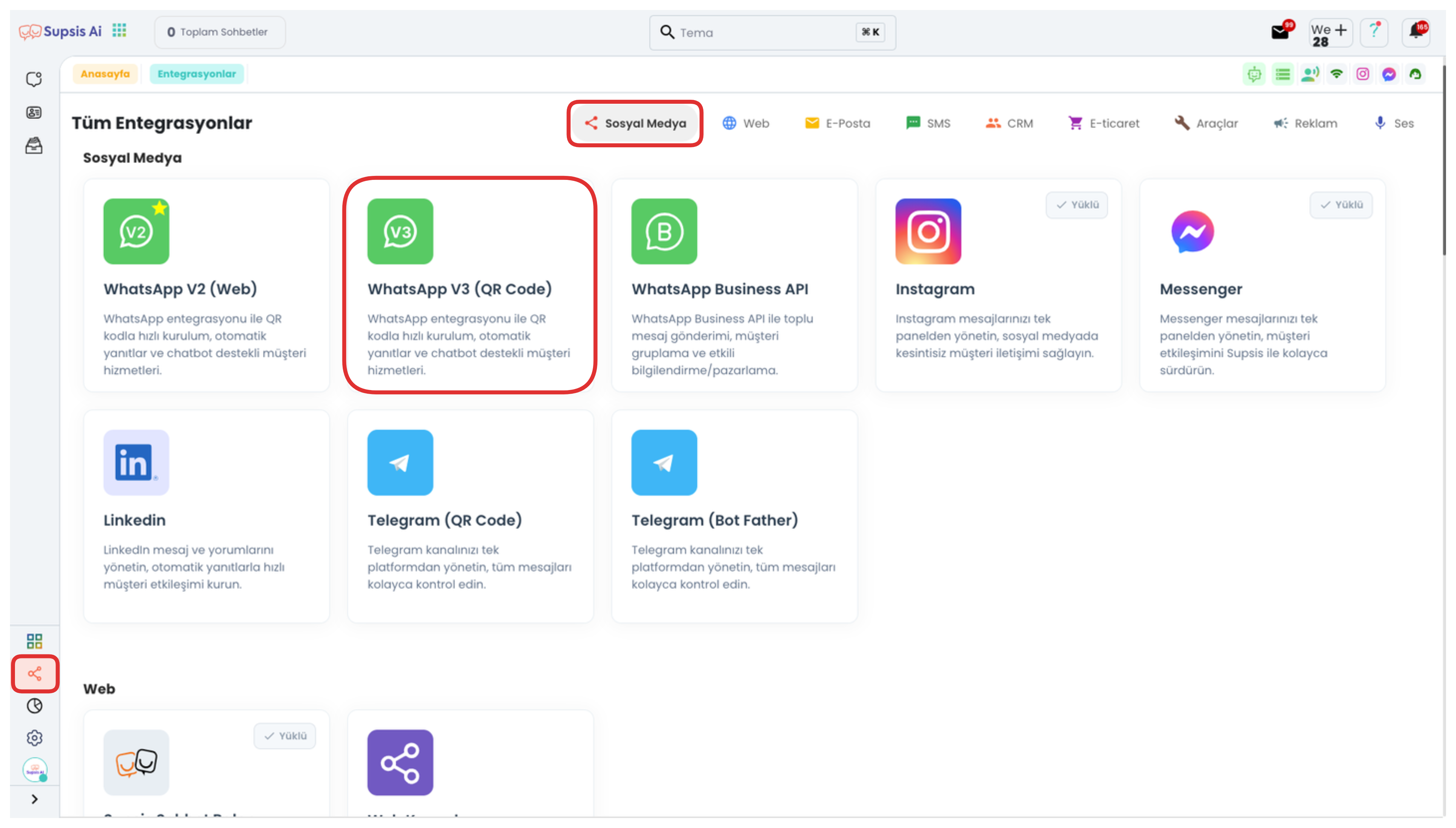
İlk olarak Supsis panelinize giriş yapın. Ardından sol menüde yer alan “Entegrasyonlar” sekmesine tıklayın. Açılan sayfada, üst kısımda bulunan “WhatsApp V3 (QR)” entegrasyon seçeneğine tıklayarak işlemi başlatın.
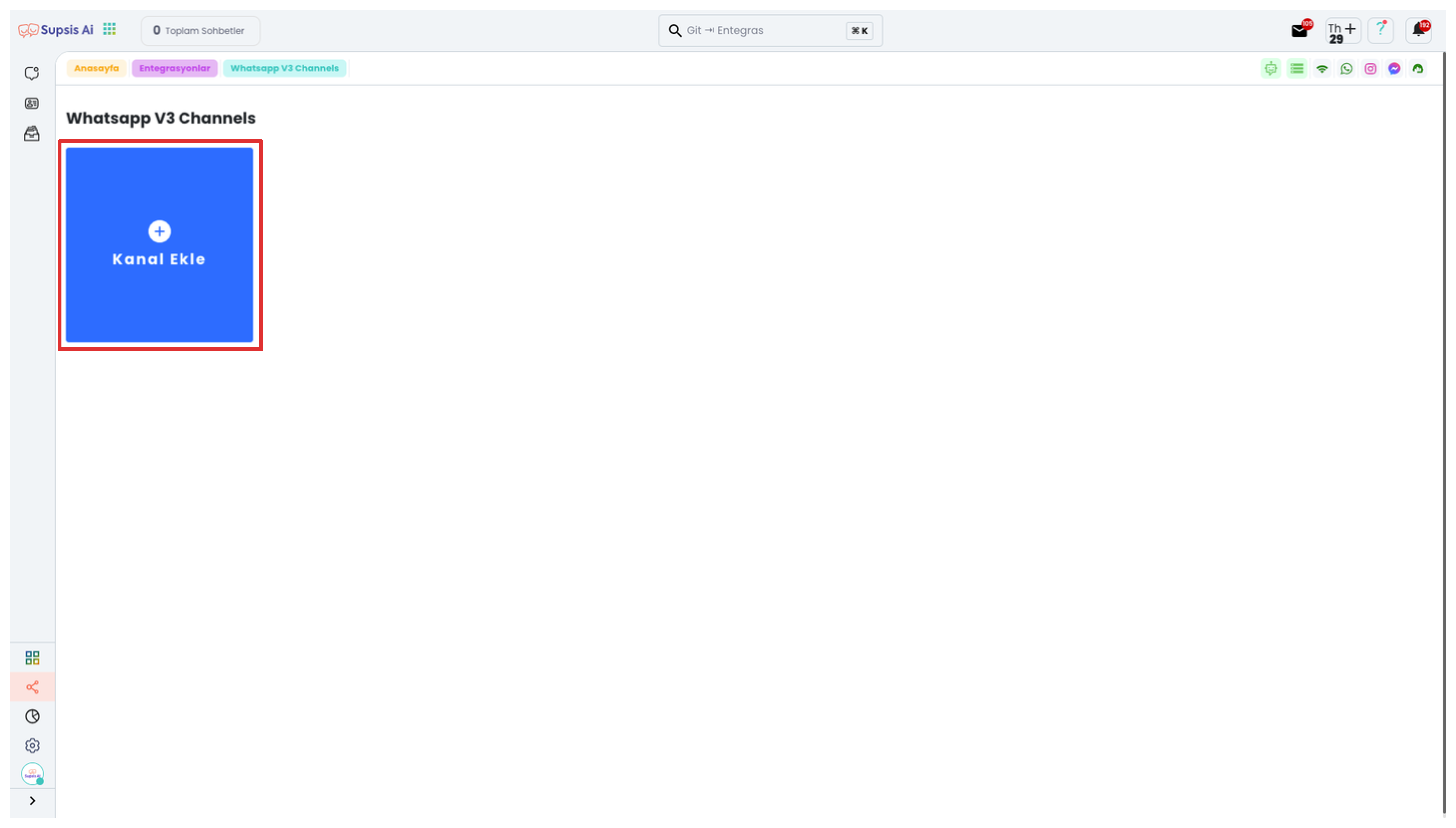
Açılan sayfada, eğer mevcutta bir kanalınız bulunmuyorsa, “Kanal Ekle” butonuna tıklayarak yeni bir WhatsApp V3 Kanalı oluşturabilirsiniz. Bu işlem, Supsis ile WhatsApp hesabınız arasında bağlantı kurmanızı sağlar.
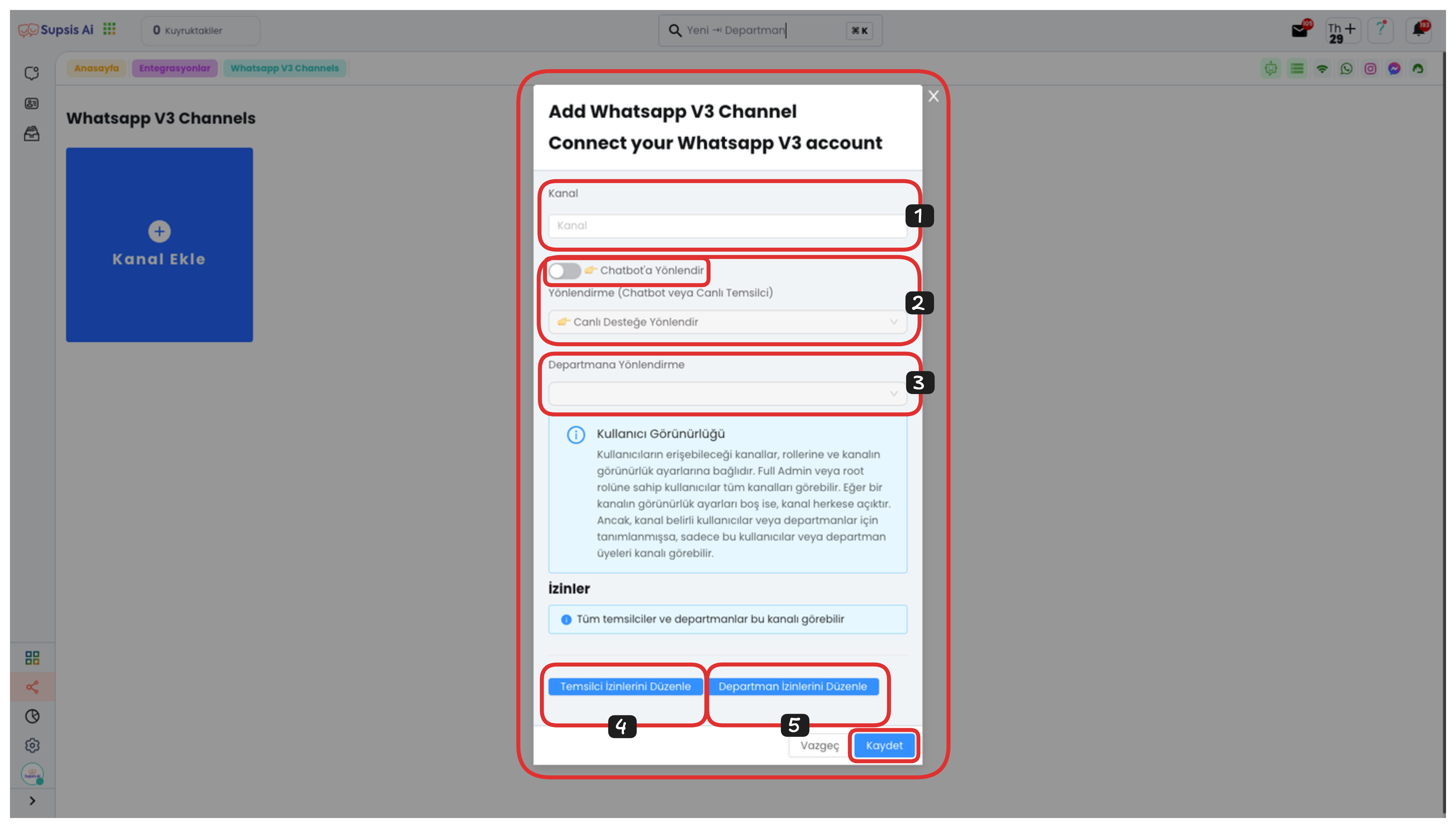
1-) Kanal Adı Belirleme
İlk olarak, açılan modaldaki “Kanal” alanına kanalınıza vereceğiniz ismi girin. Bu isim, kanalınızı diğerlerinden ayırt etmenizi sağlar.
2-) Yönlendirme Seçimi
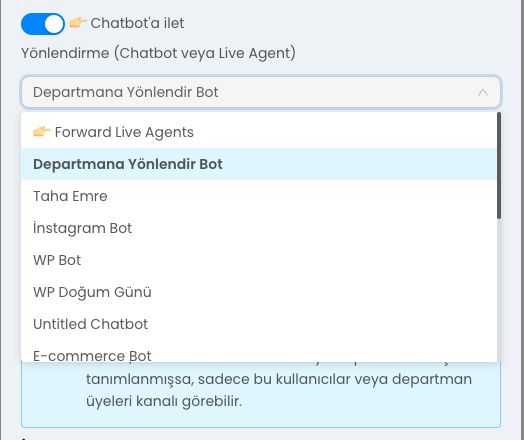
“Yönlendirme” bölümünden, gelen görüşmelerin kim tarafından karşılanacağını belirleyebilirsiniz. Eğer “Chatbot’a İlet” seçeneğini aktif ederseniz, WhatsApp hattınıza gelen tüm mesajlar otomatik olarak chatbot tarafından karşılanır ve yönlendirilir. Bu, otomasyonla hızlı yanıt vermek istediğiniz durumlar için idealdir.
Eğer bu seçeneği aktif etmezseniz, WhatsApp hattınız doğrudan Canlı Temsilciler tarafından yönetilir ve mesajlar manuel olarak yanıtlanır. Bu, birebir müşteri iletişimi gerektiren senaryolar için uygundur.
3-) Departman Yönlendirme
“Departmana Yönlendirme” alanından, bu WhatsApp kanalından gelen mesajların yönlendirileceği ilgili departmanı seçin. Bu sayede, gelen mesajlar belirlediğiniz departmanın temsilcilerine otomatik olarak yönlendirilir ve iletişim süreci daha organize bir şekilde ilerler.
4-) Temsilci İzinlerini Düzenleme
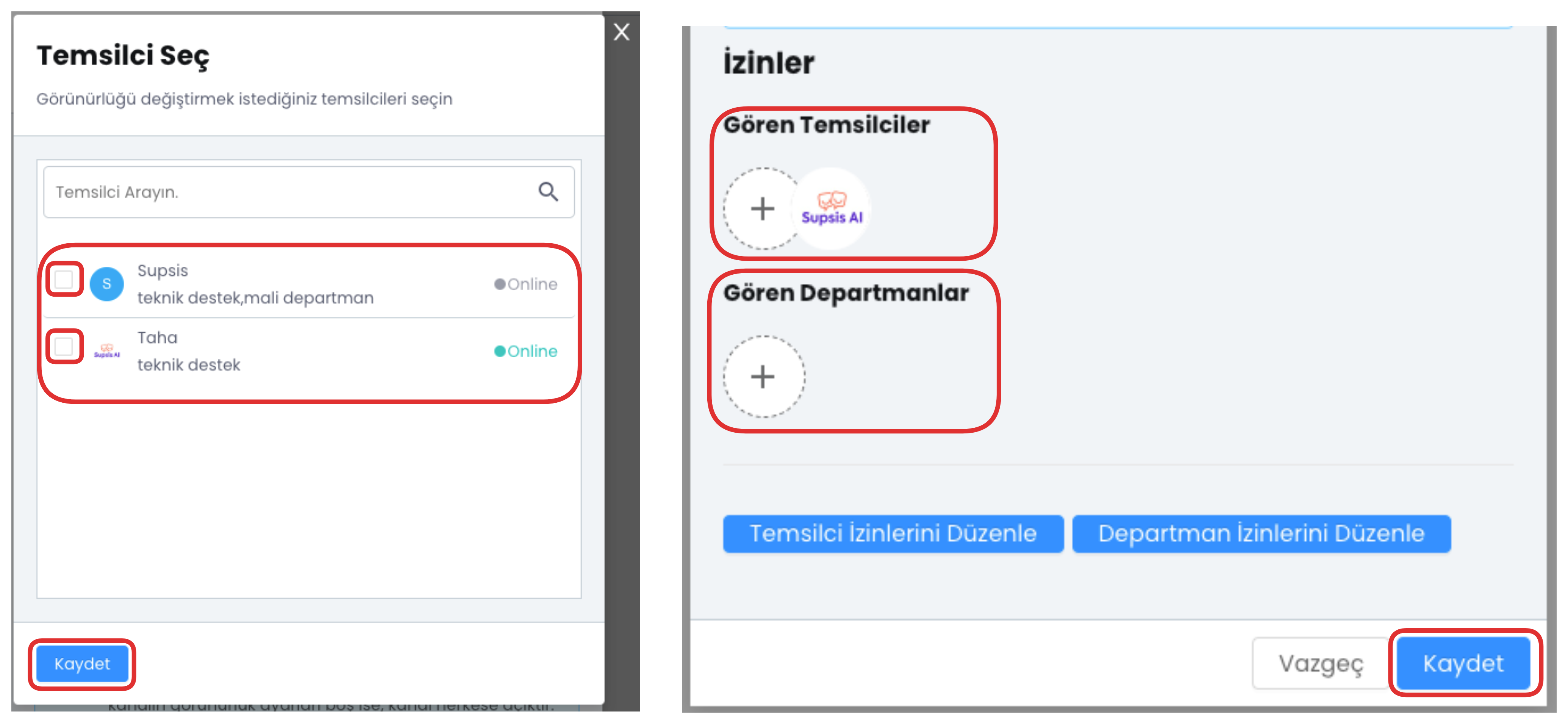
Bu bölümde, hangi temsilcilerin bu kanalda yetkili olacağını ve hangi işlemleri gerçekleştirebileceğini belirleyebilirsiniz.
5-) Departman İzinlerini Düzenleme
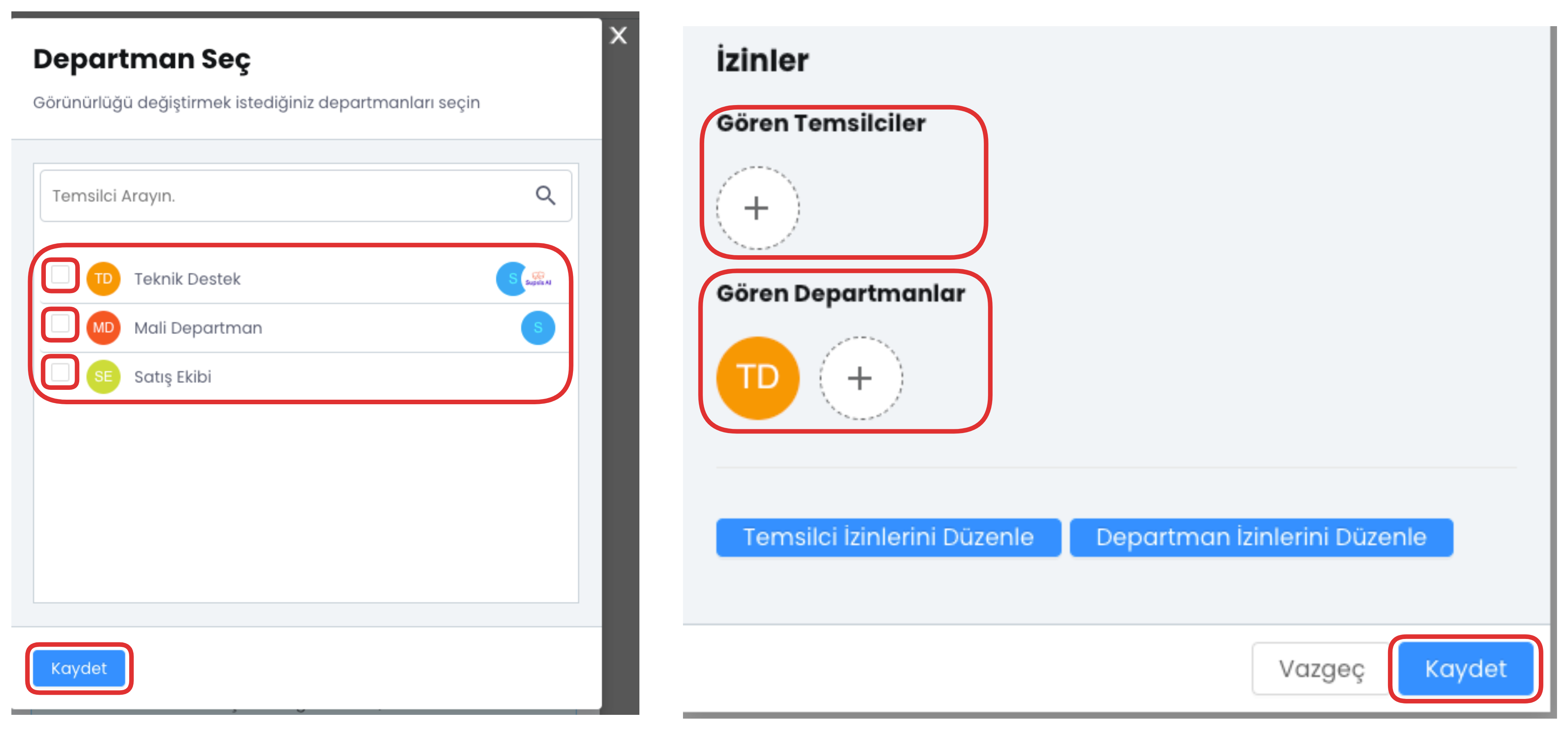
Bu alanda ise, departman bazında yetkilendirmeleri yapılandırabilir, hangi departmanın hangi erişimlere sahip olacağını ayarlayabilirsiniz.
Tüm bu alanları eksiksiz doldurduktan sonra “Kaydet” butonuna tıklayarak WhatsApp V3 (QR) kanal oluşturma işlemini tamamlayabilirsiniz.
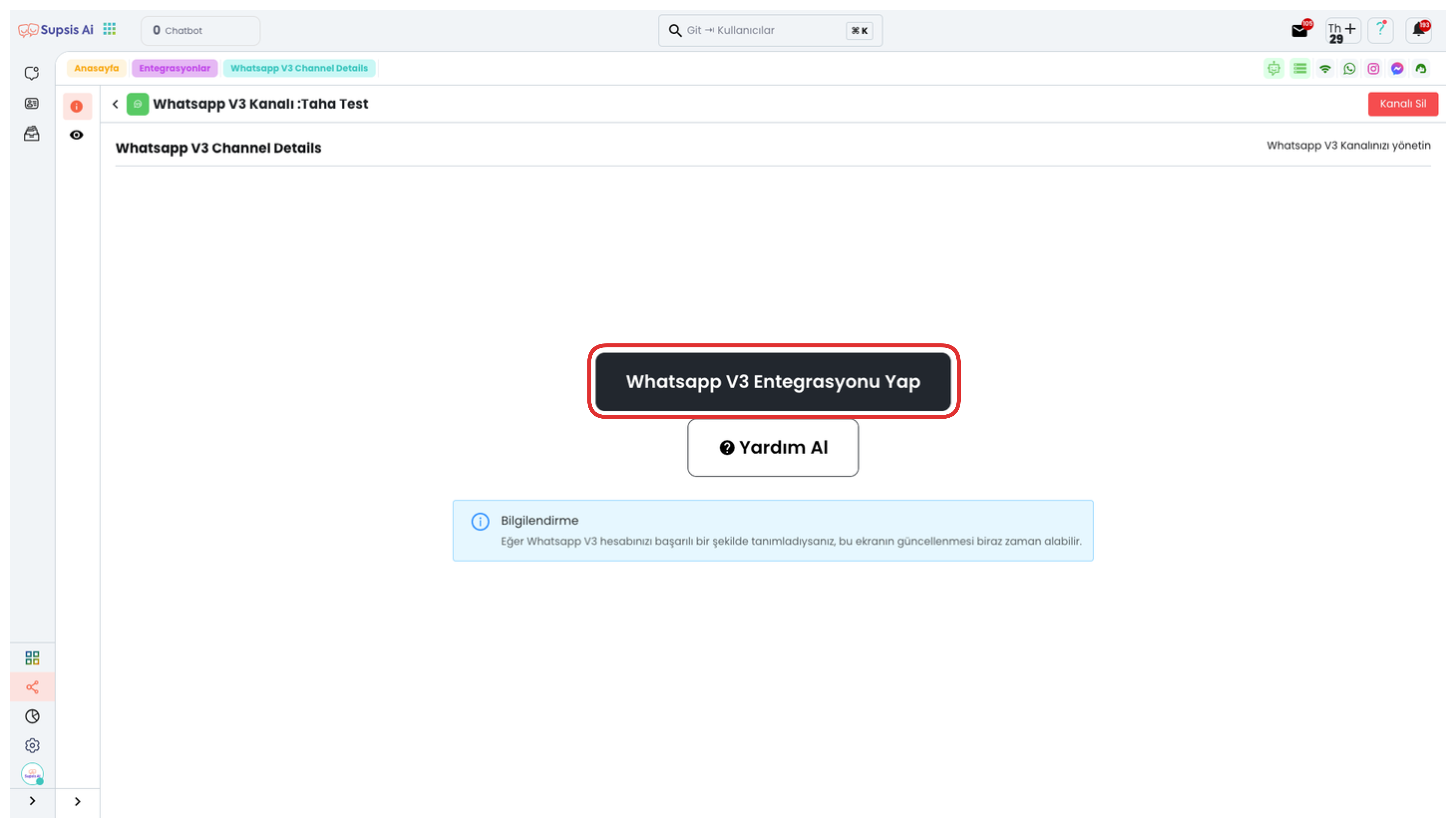
Açılan sayfada yer alan “WhatsApp V3 Entegrasyonunu Yap” butonuna tıklayarak hızlıca QR kod ekranına yönlendirilirsiniz. Bu adımla entegrasyon sürecine doğrudan geçiş yapabilirsiniz.

Açılan sayfadaki QR kodu, cep telefonunuz üzerinden WhatsApp uygulamasıyla okutarak entegrasyon işlemini tamamlayabilirsiniz.
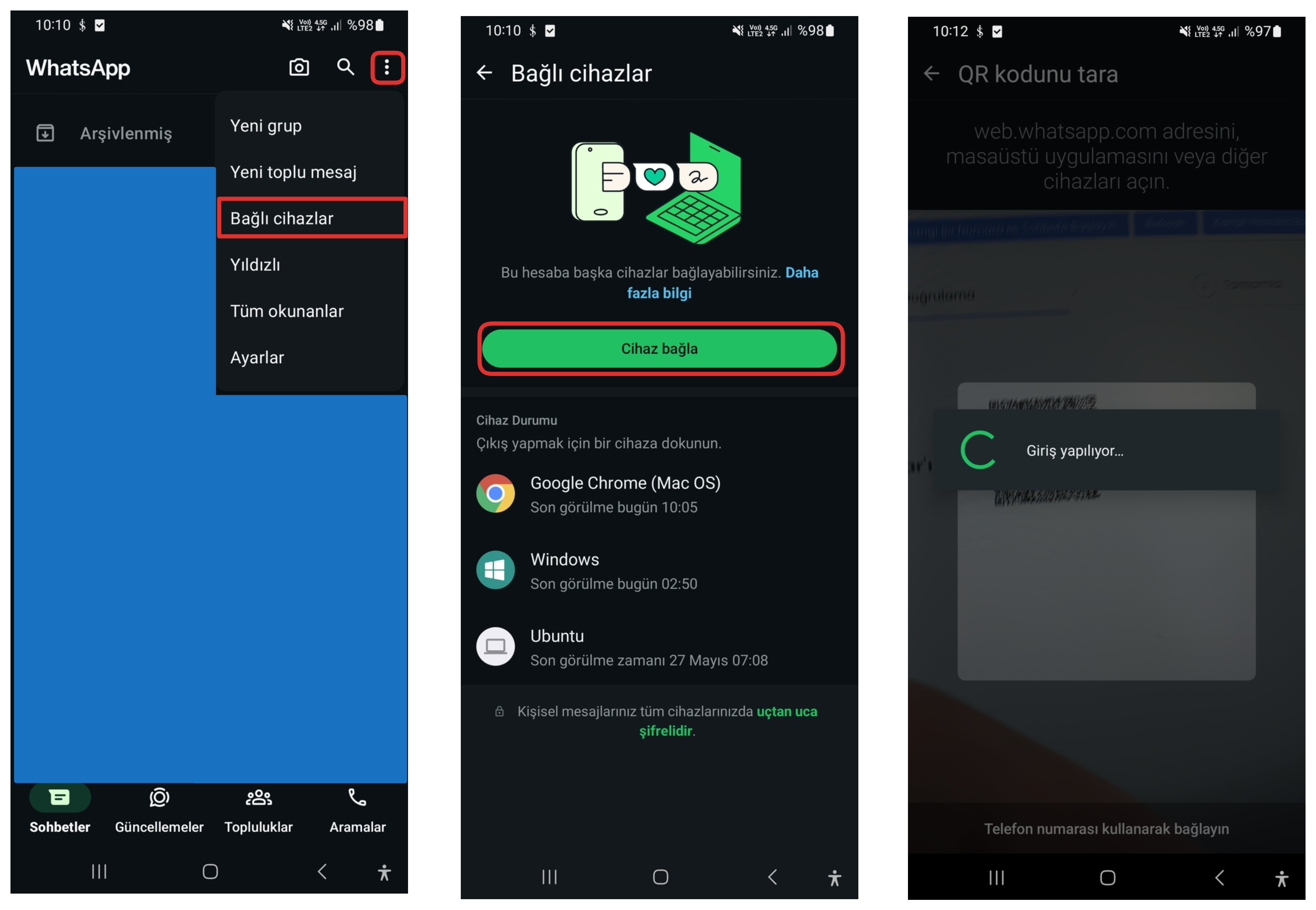
Cep telefonunuzdan WhatsApp uygulamasına giriş yapın ve sağ üst köşede bulunan “Üç Nokta” ikonuna tıklayarak ayarlar menüsünü açın. Açılan menüden “Bağlı Cihazlar” seçeneğine dokunun. Sonrasında, “Cihaz Bağla” butonuna tıklayın ve telefon ekranınızda açılan QR kod tarayıcıyı, Supsis panelinizde açık olan sayfadaki QR koduna doğru yönlendirerek kodu okutun. Bu adım tamamlandığında, WhatsApp hesabınız Supsis ile başarılı bir şekilde entegre edilmiş olacaktır.
Tüm işlemleri tamamladıysanız entegrasyon başarıyla gerçekleşmiştir. Artık gelen mesajları Supsis panelinden yönetebilirsiniz. Detaylı bilgi için bu dökümantasyonu inceleyin.